Win10关闭自动更新_绝对彻底_如何关闭Win10自动更新终极方法
- 2024-12-17 00:54:01
- 手机版
Win10系统的自动更新恐怕是所的系统中最难关闭的,虽然自动更新来带系统更新升级的便利,但是也给很多用户带来了困扰,如系统自动更新后软件不兼容,游戏不能玩,或是一些新的BUG出现,为了追求稳定,很多用户不得不关闭自动更新,在Win7时代,我们只需要关闭自动更新服务就可以了,可是到了win10系统就没那么简单了,微软千方百计的阻止用户关闭自动更新,不过呢,方法还是有的,下面小编给大家带来如何关闭Win10自动更新终极方法,这个方法亲测比较彻底,不会自动恢复。

1、首先使用 Win + R 组合快捷键,打开运行对话框,然后输入命令 services.msc ,点击下方的确定打开服务,如下图所示。
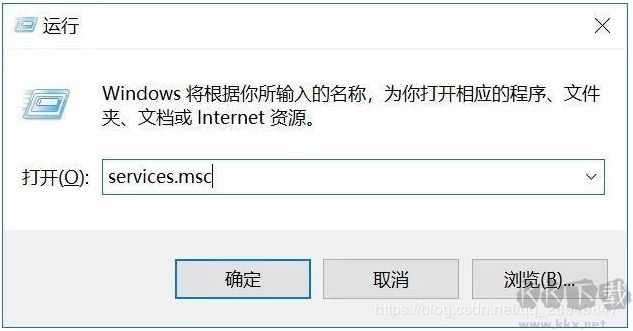
2、在Win10服务设置中找到 「 Windows Update 」选项,并双击打开,如图所示。
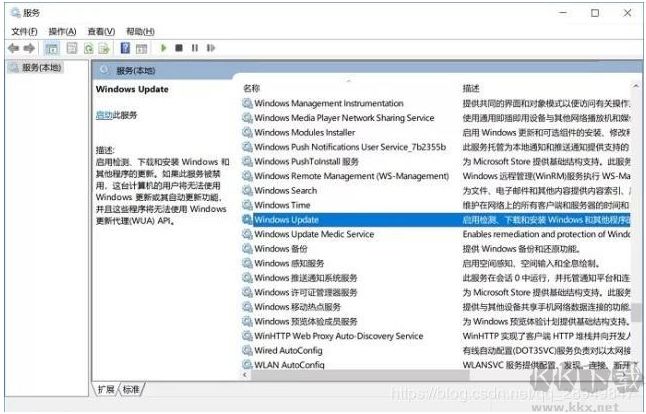
3、然后在Windows Update属性设置中,将启动类型改为「 禁用 」,再点击下方的「 停止 」,最后再点击底部的「 应用 」保存设置,如下图所示。
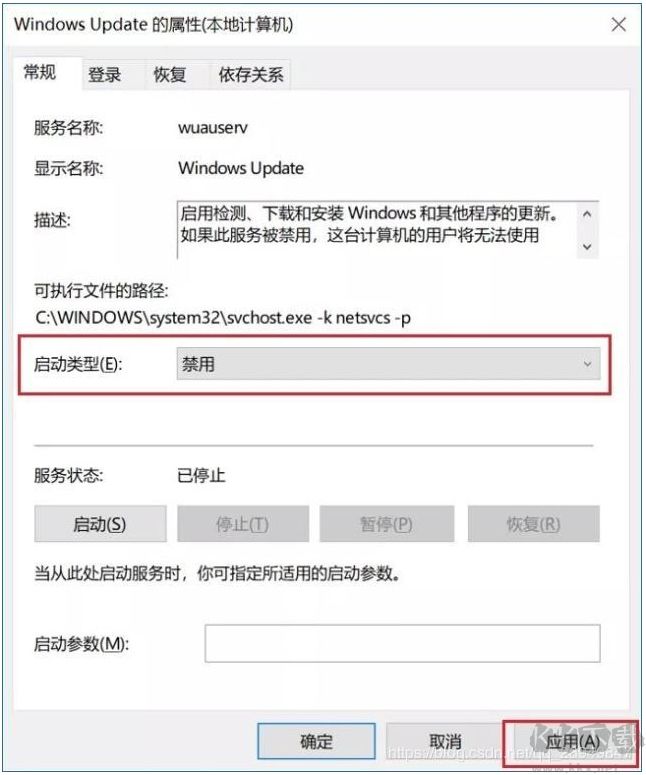
4、接下来再切换到「恢复 」选项,将默认的「重新启动服务 」改为「无操作 」,完成后点击下方的「应用 」,如下图所示。
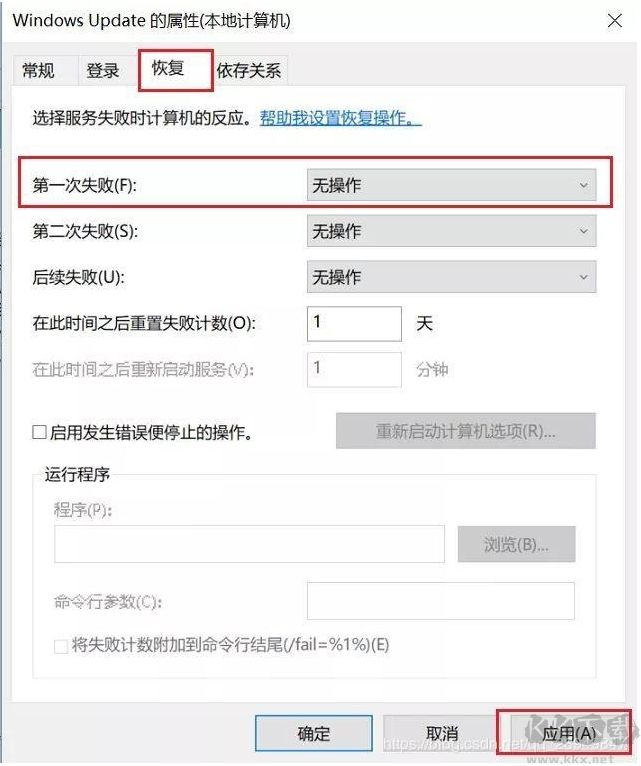
1、为了防止Win10自动更新还会死灰复燃,我们还需要在注册表设置中巩固一下。首先使用 Win + R 组合快捷键,打开运行对话框,然后输入命名 regedit,然后点击下方的「 确定 」打开注册表,如图所示。
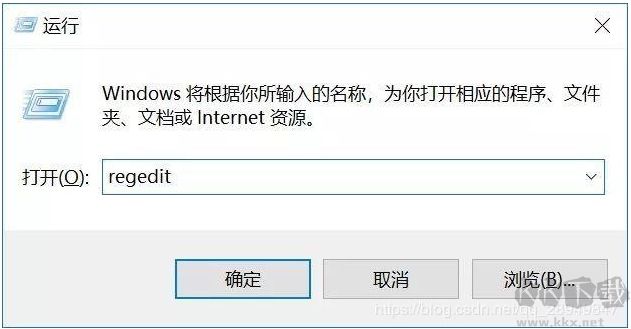
2、在注册表设置中,找到并定位到 [HKEY_LOCAL_MACHINESYSTEMCurrentControlSetServicesUsoSvc]。然后在右侧找到Start键,右键点击修改,把start值改成16进制,值改为4,然后点击「 确定 」保存数据,如图所示。
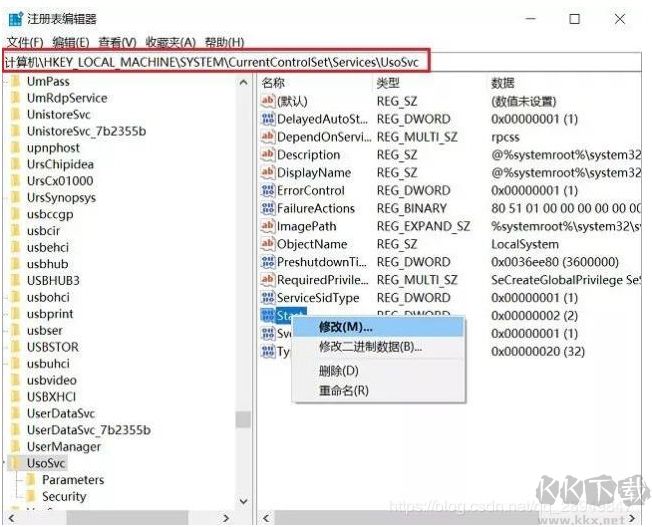
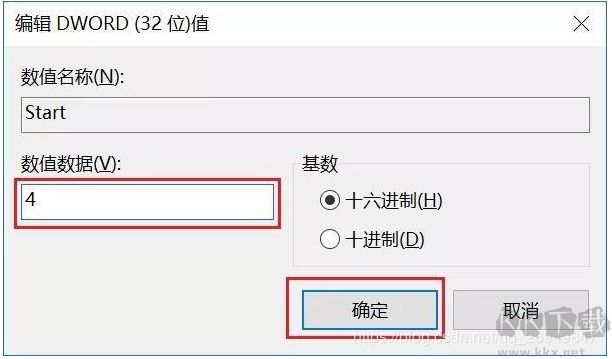
3、继续在右侧找到FailureActions键,右键点击修改该键的二进制数据,将0010、0018行的左起第5个数值由原来的01改为00,完成后,点击下方的确定即可,如图所示。
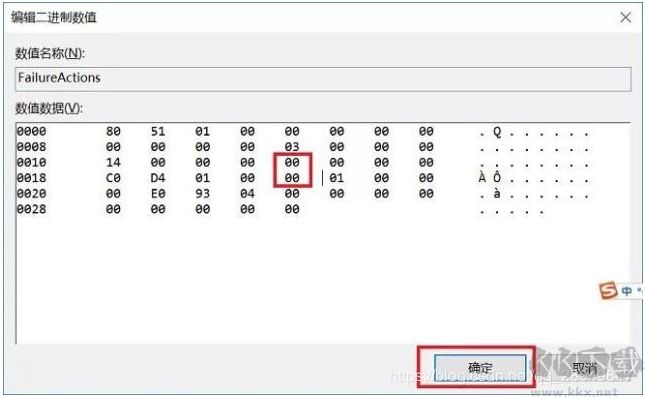
1、再次使用WIN+R组合快捷键打开运行操作框,输入命令services.msc,点击下方确定打开服务,然后在服务中找到Windows Update Medic Service选项,双击打开,将启动类型改为「禁用 」,如图所示。
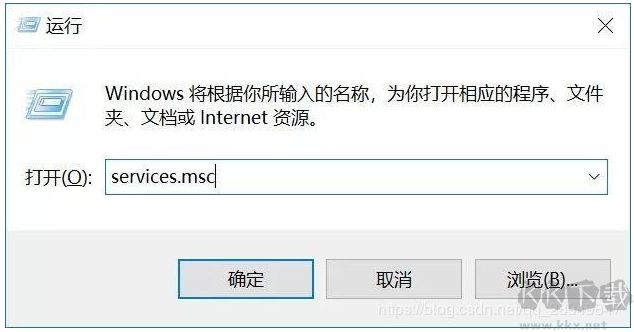
2、之后在Win10服务设置中,再找到Update Orchestrator Service服务选项,双击打开,将启动类型改为「禁用 」,并「停止 」,完成后,点击下方的确定保存就可以了,如图所示。
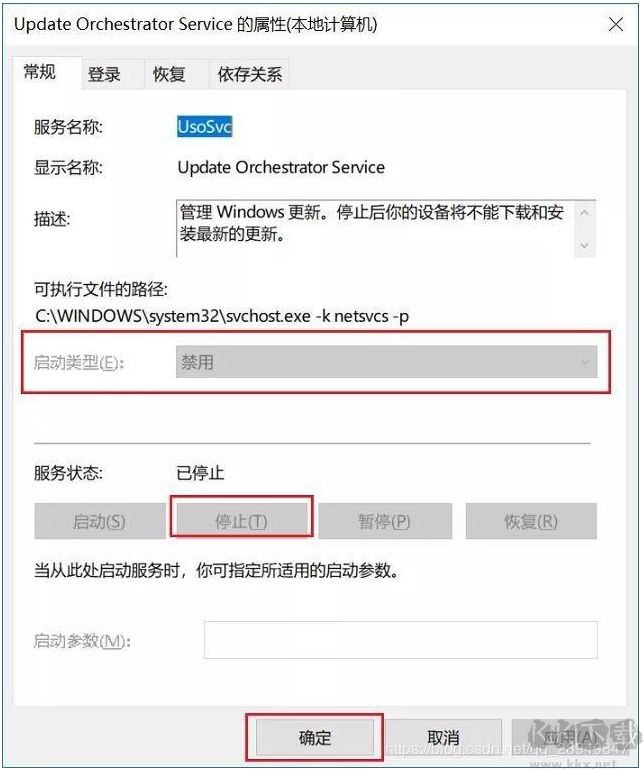
组策略关闭Win10自动更新服务
3、为了防止Win10自动更新死灰复燃,我们还可以在组策略中关闭Win10更新,具体操作是:使用 Win + R 组合快捷键打开运行命令操作框,然后输入gpedit.msc命令,并点击下方的确定,打开组策略编辑器,如图所示。
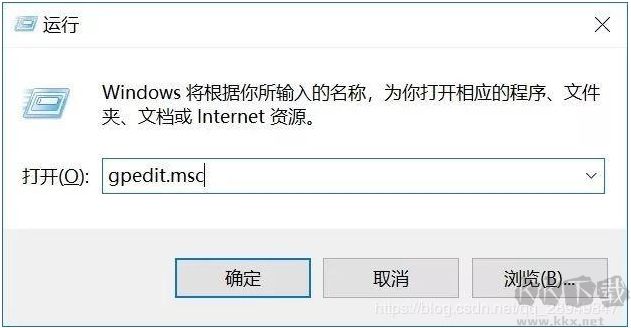
4、然后在组策略编辑器中,依次展开 计算机配置 -> 管理模板 -> Windows组件 -> Windows更新 ,然后在右侧配置自动更新设置中,将其设置为已禁用并点击下方的应用保存即可,如图所示。
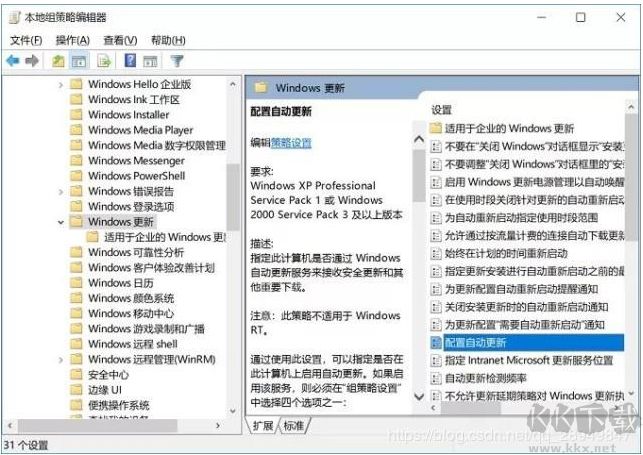
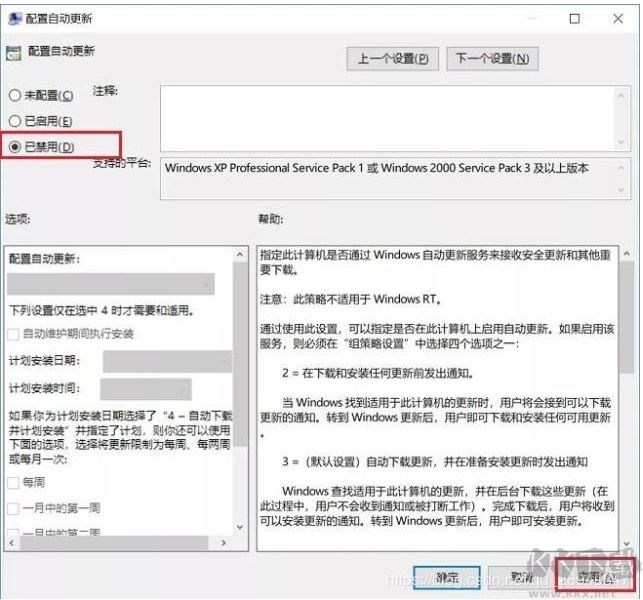
5、之后还需要再找到删除使用所有Windows更新功能的访问权限,选择已启用,完成设置后,点击确定保存,如图所示。
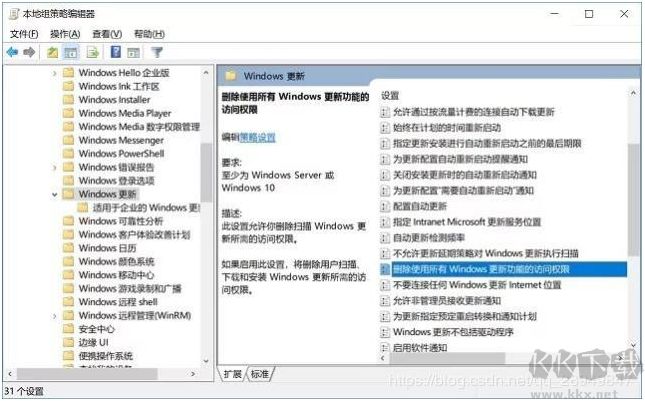
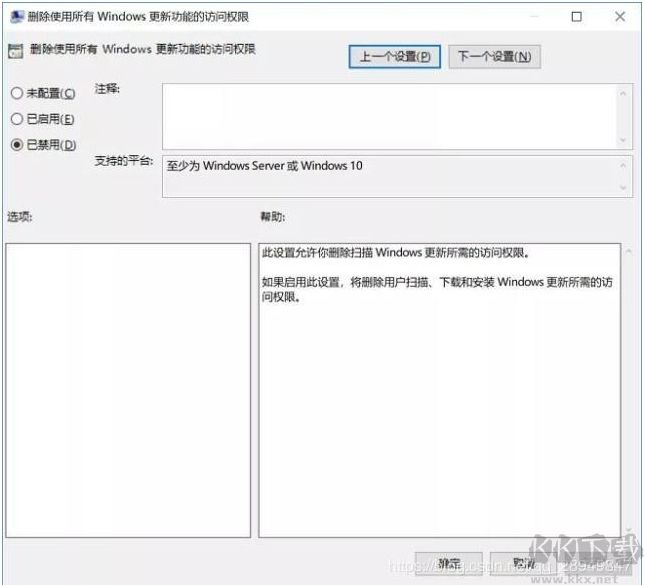
13、同样是 使用 Win + R 组合快捷键打开运行操作框,然后输入命令taskschd.msc,并点击下方的确定打开任务计划程序,如图所示。
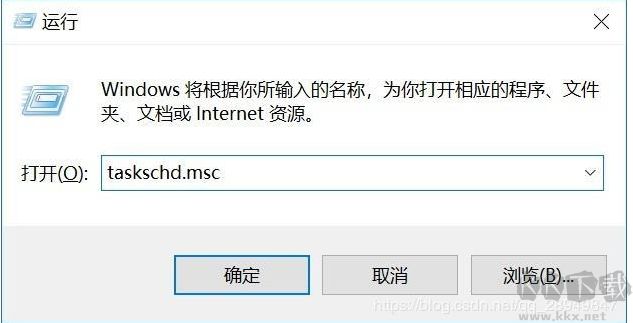
14、之后在任务计划程序的设置界面,依次展开 任务计划程序库 -> Microsoft -> Windows -> WindowsUpdate,把里面的项目都设置为 [ 禁用 ] 就可以了。
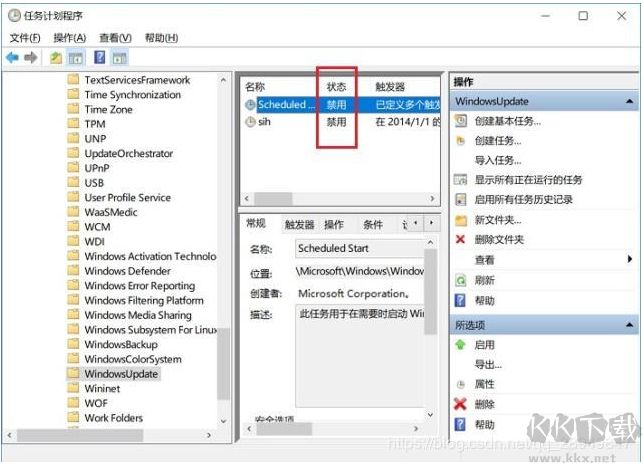
大家没想到吧,关闭Windows10自动更新这么复杂,确实微软下了很多功夫在里面,当然微软是想让大家的电脑时刻保持最新的,自动更新也可以牢牢的控制你的电脑。为了防止Windows Update自动更新死灰复燃,我们在服务、注册表、组策略、计划任务中,全部进行堵截,从而实现彻底屏蔽Win10自动更新的目的。

步骤一:服务中关闭Win10自动更新
1、首先使用 Win + R 组合快捷键,打开运行对话框,然后输入命令 services.msc ,点击下方的确定打开服务,如下图所示。
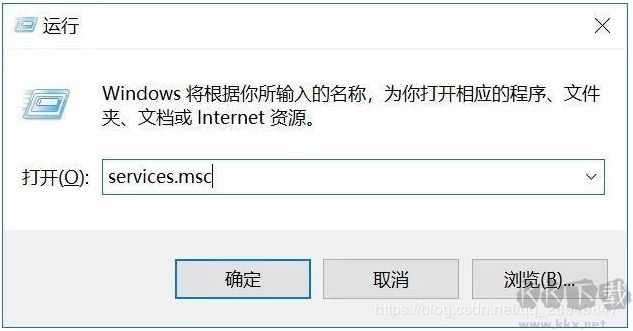
2、在Win10服务设置中找到 「 Windows Update 」选项,并双击打开,如图所示。
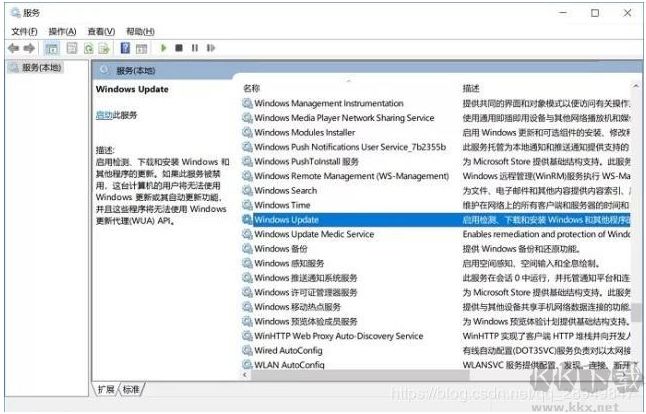
3、然后在Windows Update属性设置中,将启动类型改为「 禁用 」,再点击下方的「 停止 」,最后再点击底部的「 应用 」保存设置,如下图所示。
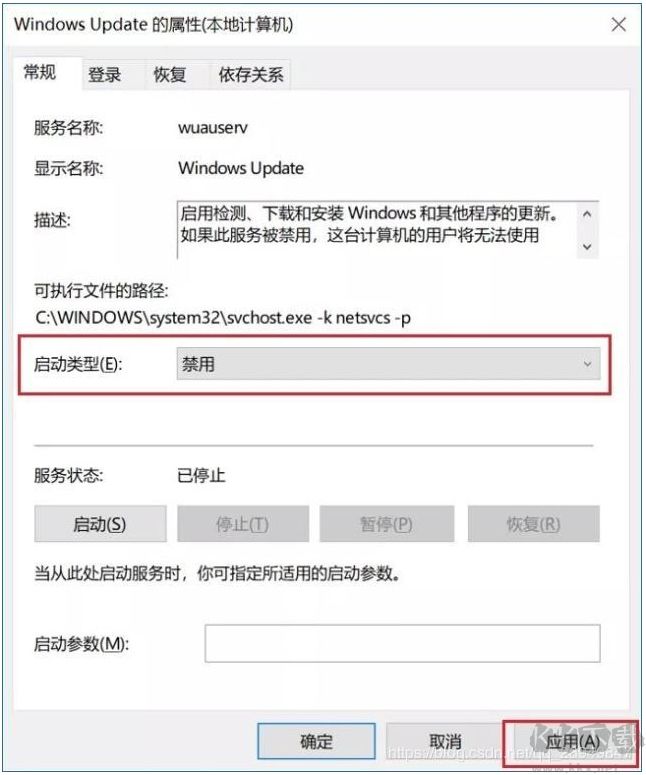
4、接下来再切换到「恢复 」选项,将默认的「重新启动服务 」改为「无操作 」,完成后点击下方的「应用 」,如下图所示。
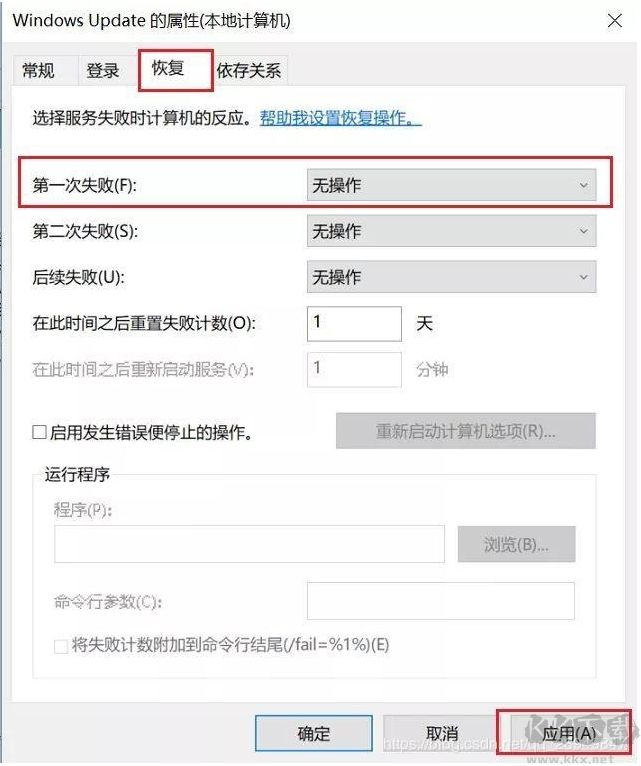
步骤二:注册表中关闭Win10自动更新
1、为了防止Win10自动更新还会死灰复燃,我们还需要在注册表设置中巩固一下。首先使用 Win + R 组合快捷键,打开运行对话框,然后输入命名 regedit,然后点击下方的「 确定 」打开注册表,如图所示。
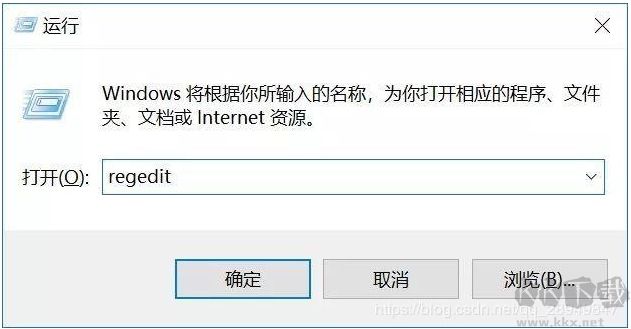
2、在注册表设置中,找到并定位到 [HKEY_LOCAL_MACHINESYSTEMCurrentControlSetServicesUsoSvc]。然后在右侧找到Start键,右键点击修改,把start值改成16进制,值改为4,然后点击「 确定 」保存数据,如图所示。
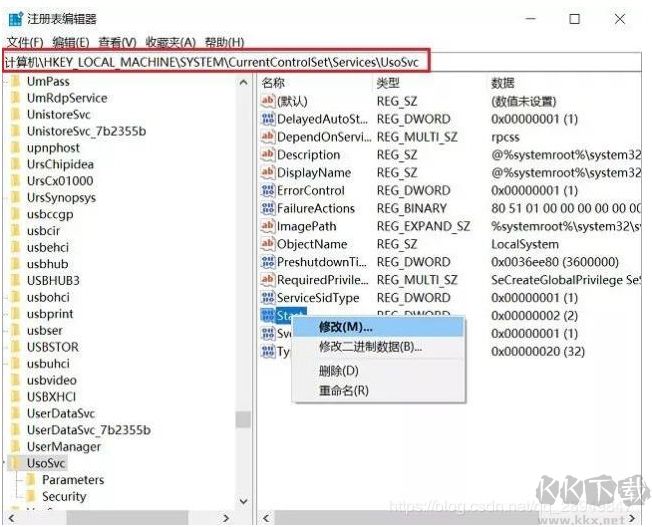
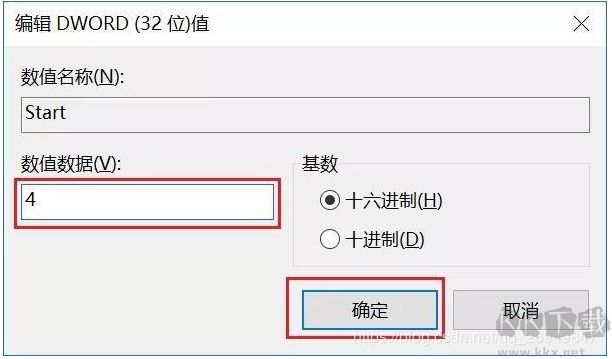
3、继续在右侧找到FailureActions键,右键点击修改该键的二进制数据,将0010、0018行的左起第5个数值由原来的01改为00,完成后,点击下方的确定即可,如图所示。
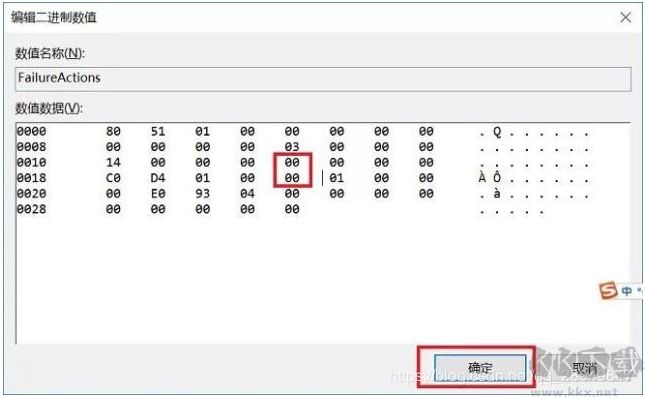
步骤三:服务中关闭Win10更新关联服务
1、再次使用WIN+R组合快捷键打开运行操作框,输入命令services.msc,点击下方确定打开服务,然后在服务中找到Windows Update Medic Service选项,双击打开,将启动类型改为「禁用 」,如图所示。
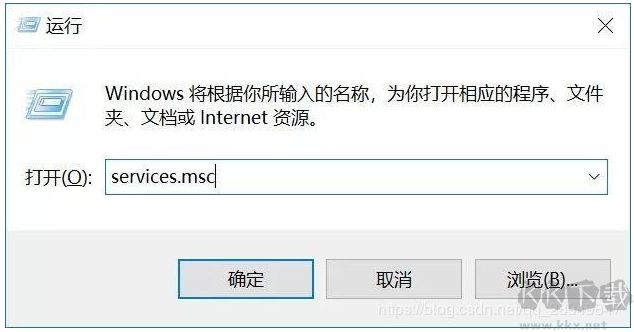
2、之后在Win10服务设置中,再找到Update Orchestrator Service服务选项,双击打开,将启动类型改为「禁用 」,并「停止 」,完成后,点击下方的确定保存就可以了,如图所示。
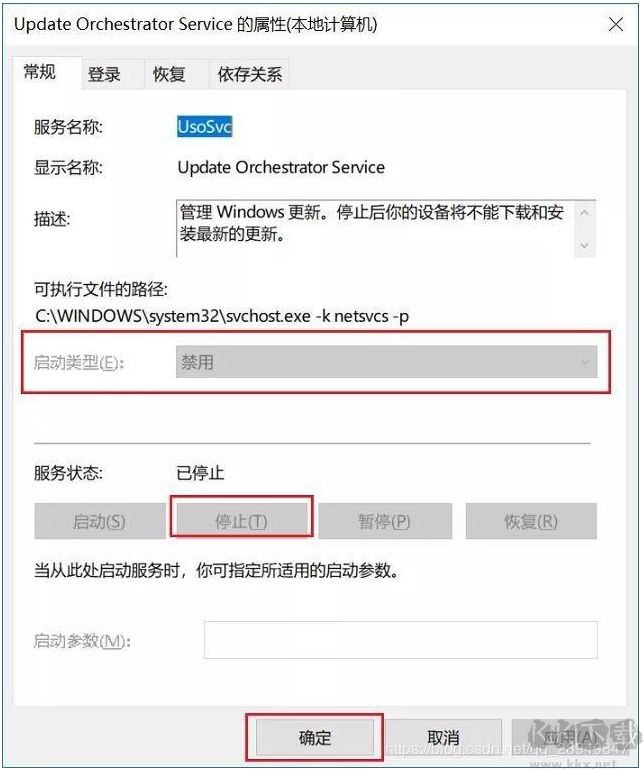
组策略关闭Win10自动更新服务
3、为了防止Win10自动更新死灰复燃,我们还可以在组策略中关闭Win10更新,具体操作是:使用 Win + R 组合快捷键打开运行命令操作框,然后输入gpedit.msc命令,并点击下方的确定,打开组策略编辑器,如图所示。
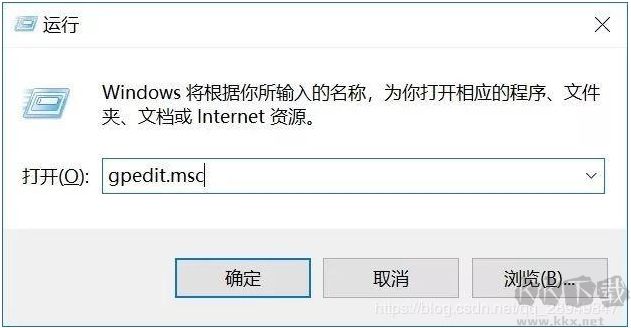
4、然后在组策略编辑器中,依次展开 计算机配置 -> 管理模板 -> Windows组件 -> Windows更新 ,然后在右侧配置自动更新设置中,将其设置为已禁用并点击下方的应用保存即可,如图所示。
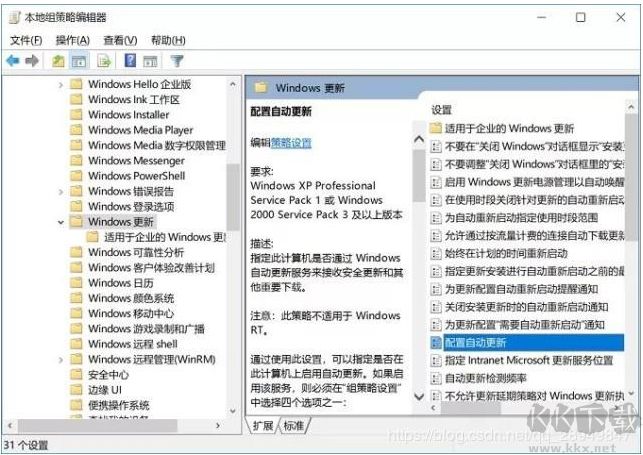
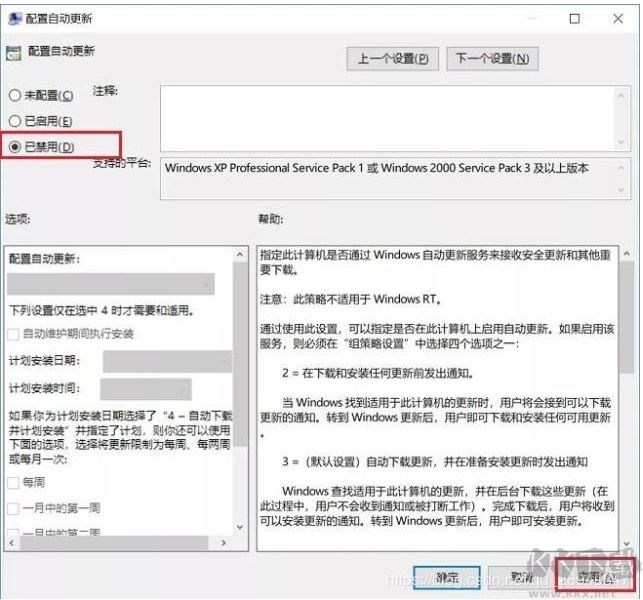
5、之后还需要再找到删除使用所有Windows更新功能的访问权限,选择已启用,完成设置后,点击确定保存,如图所示。
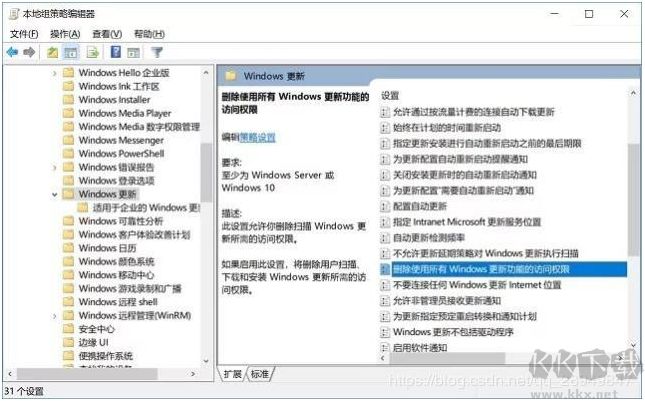
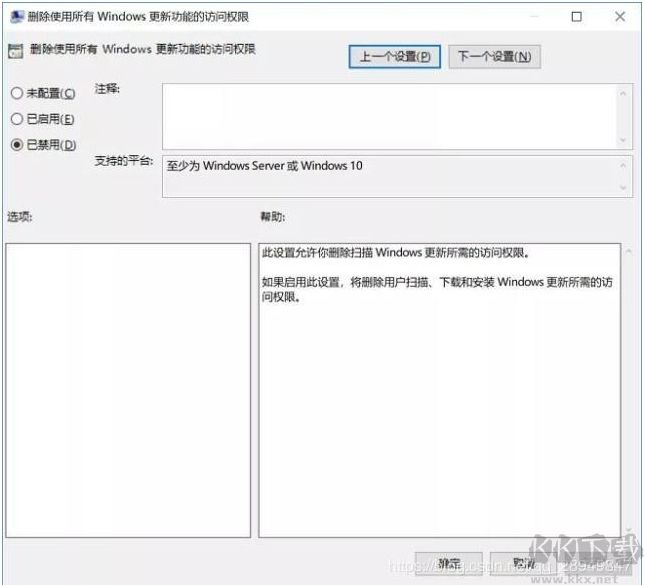
步骤四:任务计划关闭Win10自动更新
13、同样是 使用 Win + R 组合快捷键打开运行操作框,然后输入命令taskschd.msc,并点击下方的确定打开任务计划程序,如图所示。
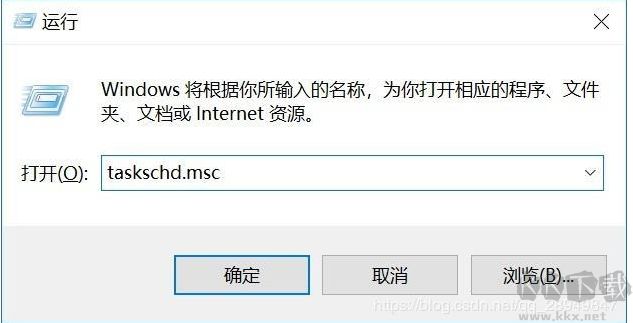
14、之后在任务计划程序的设置界面,依次展开 任务计划程序库 -> Microsoft -> Windows -> WindowsUpdate,把里面的项目都设置为 [ 禁用 ] 就可以了。
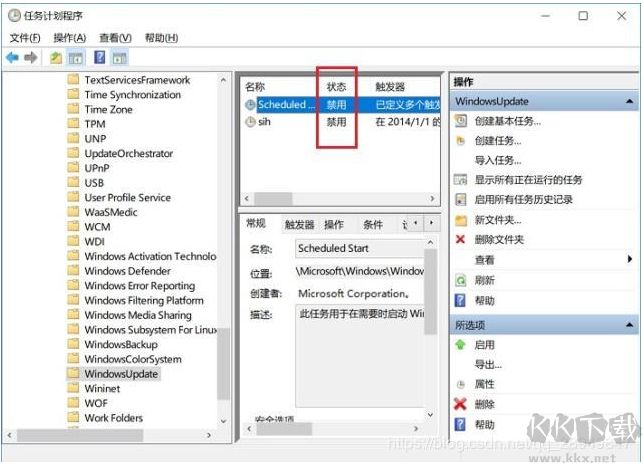
大家没想到吧,关闭Windows10自动更新这么复杂,确实微软下了很多功夫在里面,当然微软是想让大家的电脑时刻保持最新的,自动更新也可以牢牢的控制你的电脑。为了防止Windows Update自动更新死灰复燃,我们在服务、注册表、组策略、计划任务中,全部进行堵截,从而实现彻底屏蔽Win10自动更新的目的。















